百度影音播放器删除播放痕迹的方法
时间:2023-01-31 13:56:51作者:极光下载站人气:4
百度影音播放器是大家都比较熟悉的一款视频播放器软件,大家在使用该软件的时候,也是会遇到一些问题需要解决,比如怎么删除播放记录,如果你在使用百度影音的时候,你添加了一些视频在该软件中进行播放,那么就会形成一个播放列表记录,你可以在播放列表中将不需要的一些播放记录删除掉,或者你还可以直接在播放设置中,设置退出时自动清除播放记录,这样的话就不用自己每次都手动清除播放记录了,下面我们一起来看看如何使用百度影音播放器清除播放记录的具体操作方法,如果不清楚的小伙伴可以和小编一起来看看方法教程。
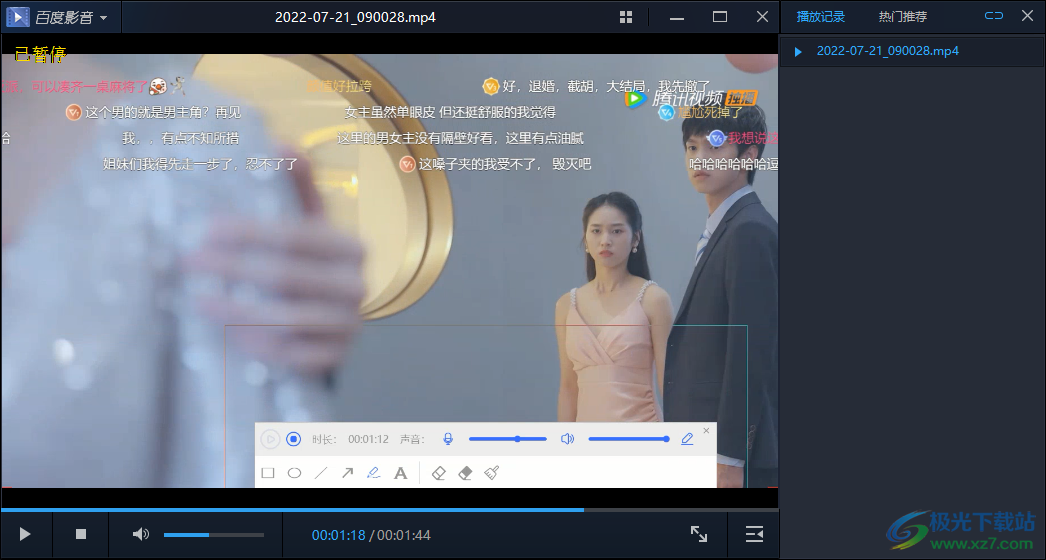
方法步骤
1.首先将百度影音播放器软件双击打开,然后在打开的页面中将【打开本地视频】的按钮点击一下。
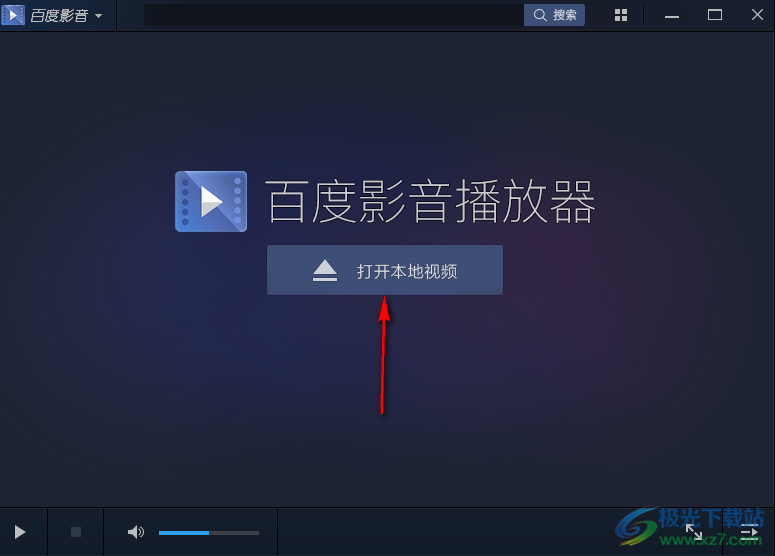
2.在打开的窗口中需要将导入的视频进行选中,然后点击【打开】按钮进行添加视频。
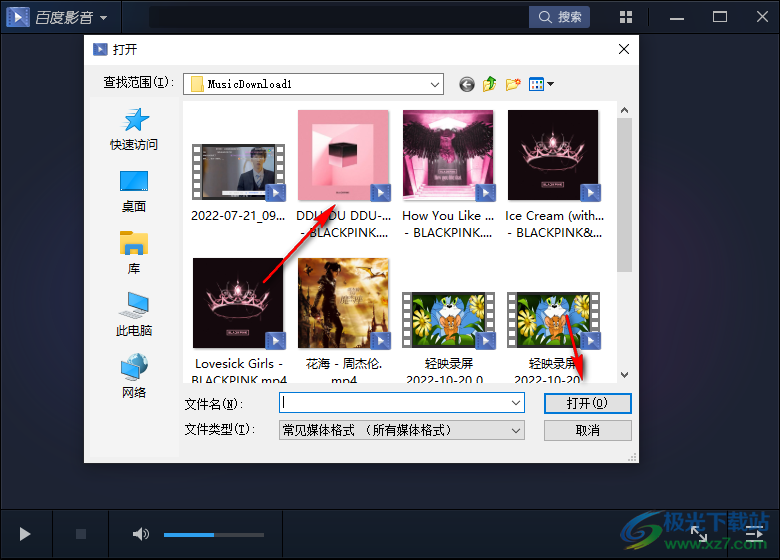
3.当我们将视频添加进来之后,点击右下角的三横线图标,如图所示。
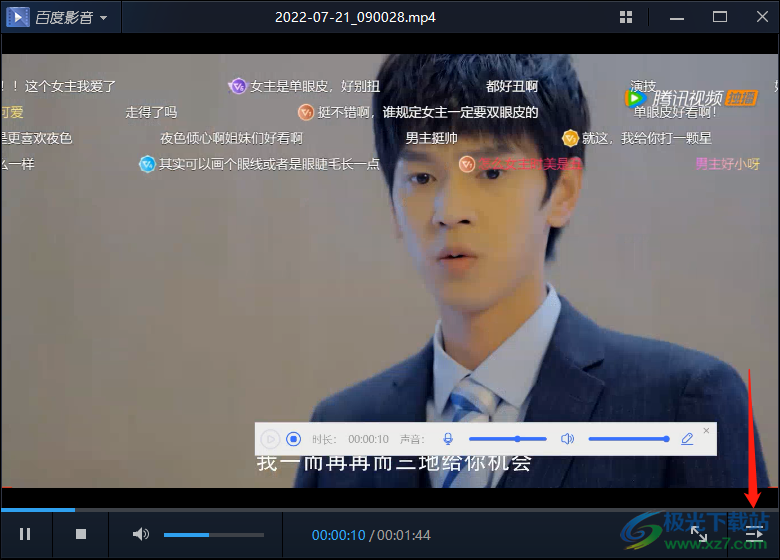
4.在右侧就会出现自己添加的一个视频,那么你可以将自己不需要的视频用鼠标右键点击一下,在弹出的窗口中选择【删除选中项】即可删除视频。
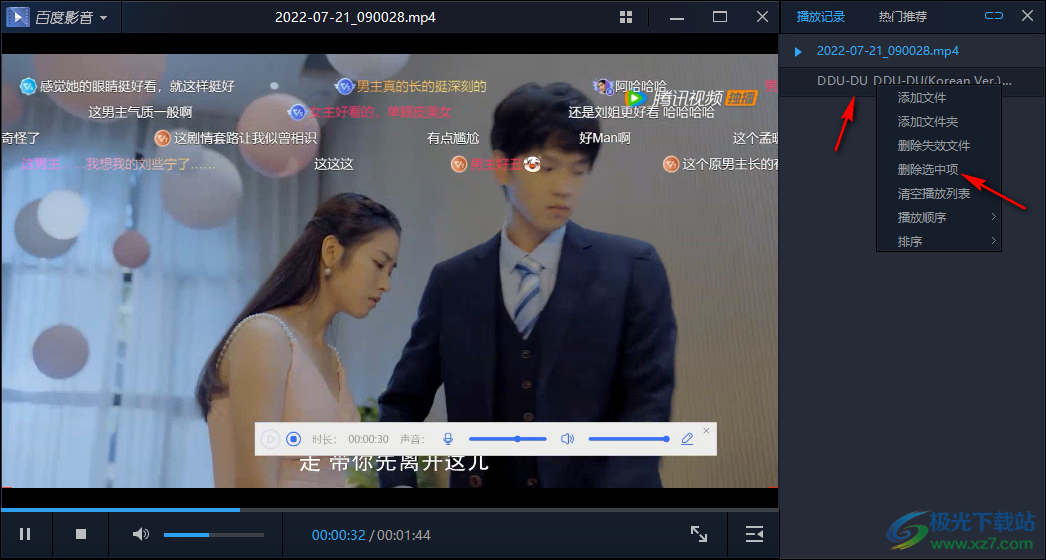
5.如果你选择的【清空播放列表】,那么就会弹出一个提示窗口,清空后无法恢复的提示,点击确定即可删除全部的视频播放记录。

6.此外,你可以在播放页面的左上角点击【百度影音】的下拉按钮,依次选择【播放】【播放记忆】,然后在复选项中点击【退出时清楚播放痕迹】即可。
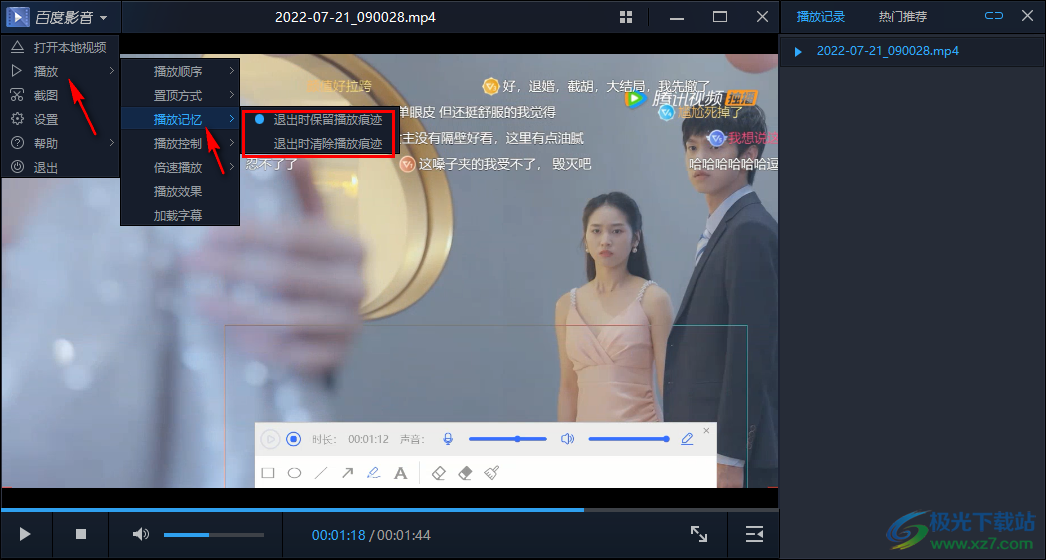
以上就是关于如何使用百度影音播放器软件清楚播放记录的具体操作方法,如果你平时播放的视频比较多,那么你可以通过上述小编分享的方法教程来操作记录,将播放记录清空之后,可以释放该软件中的一些内存,如果你需要的话可以操作试试。


网友评论